Rumah >masalah biasa >tutorial muat turun dan pemasangan sistem pemasangan cakera win7 u
tutorial muat turun dan pemasangan sistem pemasangan cakera win7 u
- WBOYWBOYWBOYWBOYWBOYWBOYWBOYWBOYWBOYWBOYWBOYWBOYWBke hadapan
- 2023-07-15 08:01:211578semak imbas
Sistem Win7 masih digunakan oleh ramai rakan, jadi apabila terdapat masalah dengan komputer, selalunya perlu memasang semula sistem untuk menyelesaikan masalah itu. Jadi bagaimana untuk memasang sistem win7? Oleh kerana ramai rakan tidak tahu banyak tentang cara memuat turun sistem pemasangan cakera win7 U, mari kita lihat tutorial untuk memasang sistem win7 dari cakera U.
Tutorial muat turun dan pemasangan untuk sistem pemasangan cakera win7 U adalah seperti berikut:
1 Muat turun dan buka perisian pemasangan Kaka, pilih cakera U untuk memasang semula sistem.
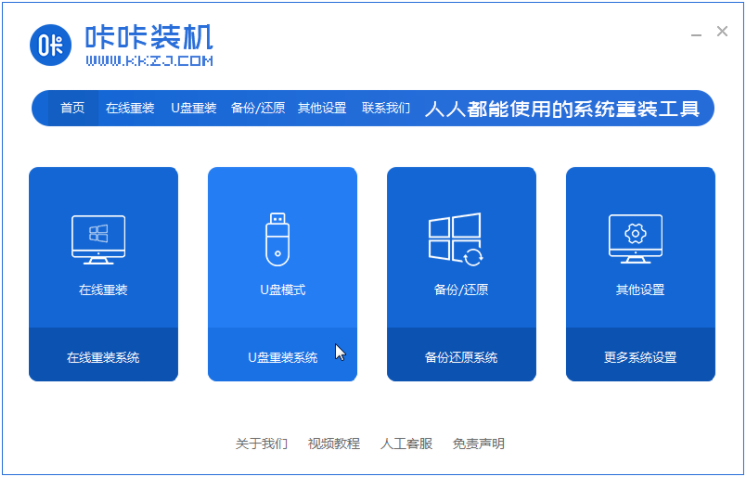
2. Pilih mod cakera U dan klik "Mulakan Pengeluaran" ke langkah seterusnya.
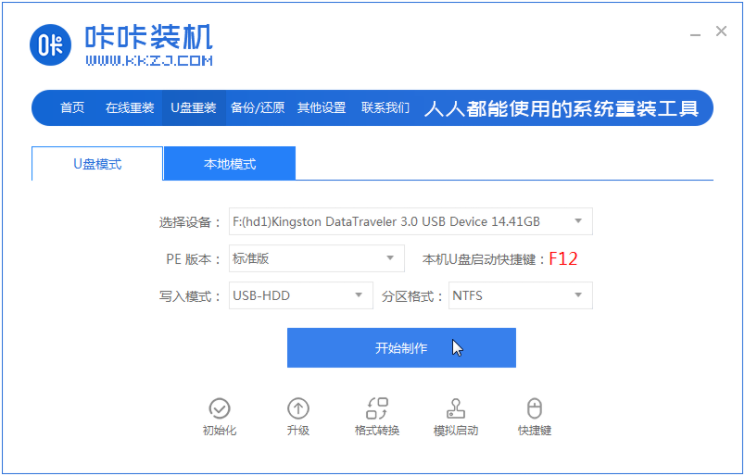
3. Semak sistem pengendalian yang ingin anda pasang dan klik "Start Production".
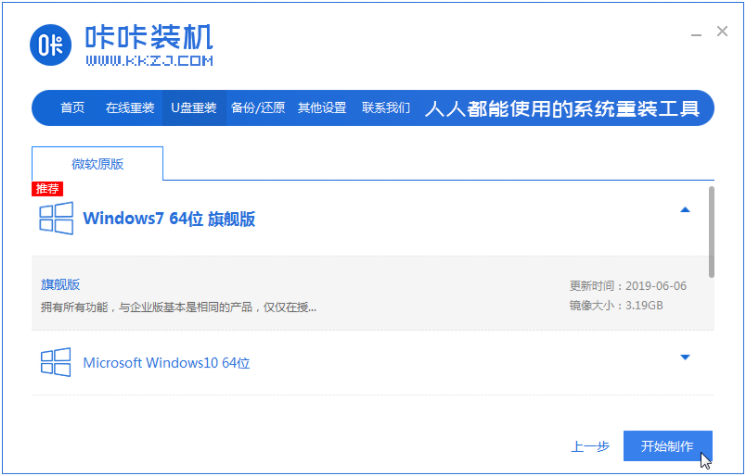
4. Selepas menunggu prompt pemasangan Kaka "Start USB disk creation successful", kita boleh klik "Preview" dahulu.
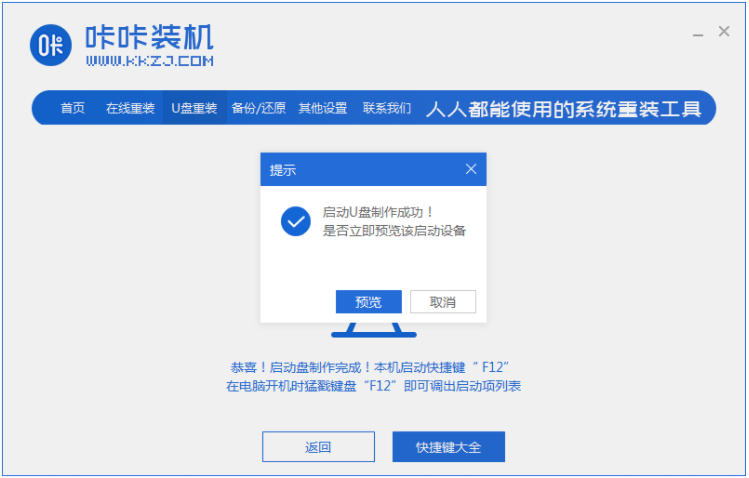
5. Selepas menyemak kekunci pintasan permulaan komputer, terus tarik keluar cakera USB dan masukkan ke dalam komputer di mana sistem perlu dipasang.
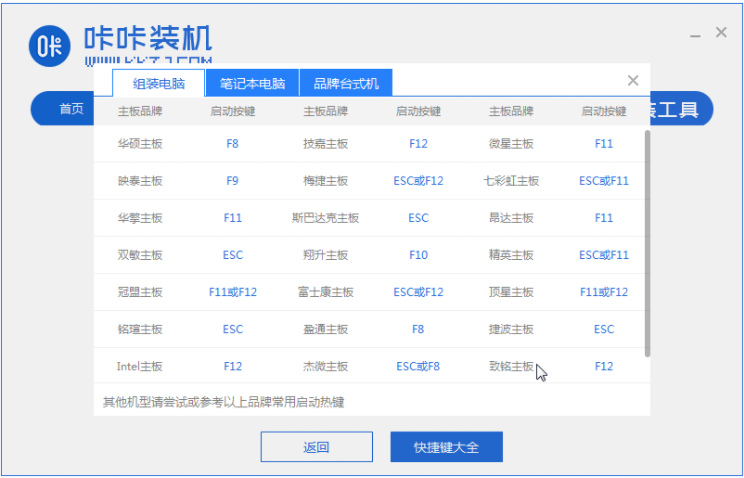
6 Selepas memasang pemacu kilat USB dan but, gunakan kekunci atas dan bawah pada papan kekunci untuk memilih dan kemudian tekan kekunci Enter untuk masuk.
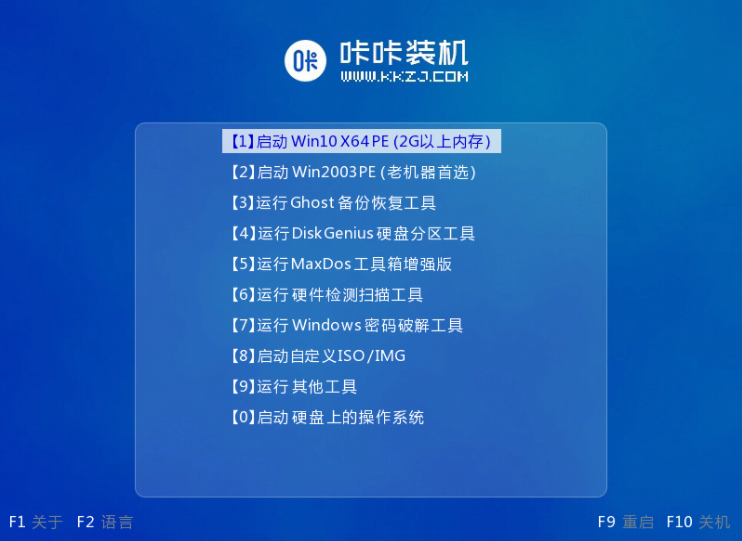
7. Masukkan antara muka sistem pemasangan pe dan pilih sistem yang perlu kita pasang.
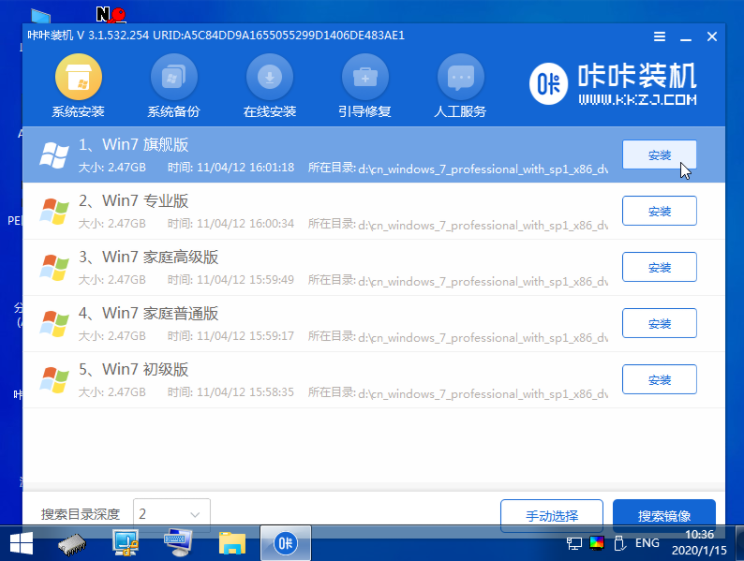
8. Tukar partition sasaran kepada "Disk C" dan klik "Start Installation".
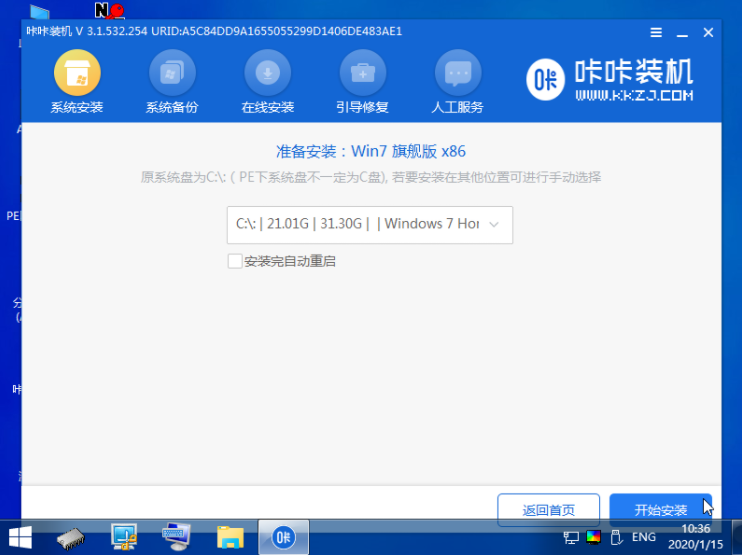
9 Selepas imej sistem dipasang, cabut palam USB dan mulakan semula komputer untuk memasuki desktop sistem.

Di atas adalah keseluruhan kandungan muat turun sistem pemasangan cakera USB win7 dan tutorial pemasangan yang dibawakan oleh editor saya harap ia dapat membantu.
Atas ialah kandungan terperinci tutorial muat turun dan pemasangan sistem pemasangan cakera win7 u. Untuk maklumat lanjut, sila ikut artikel berkaitan lain di laman web China PHP!

